当您的 windows 10 笔记本电脑电量不足时,如何收到提醒?在本文中,php小编子墨将为您提供一个简单的分步指南,帮助您设置 windows 10 的低电量提醒功能。通过按照本文中概述的说明,您可以确保在笔记本电脑电量耗尽之前收到通知,从而避免断电带来的不便。
win10低电量提醒设置方法
1、首先,打开win10系统的设置界面,点击进入到“系统”设置,如图所示。
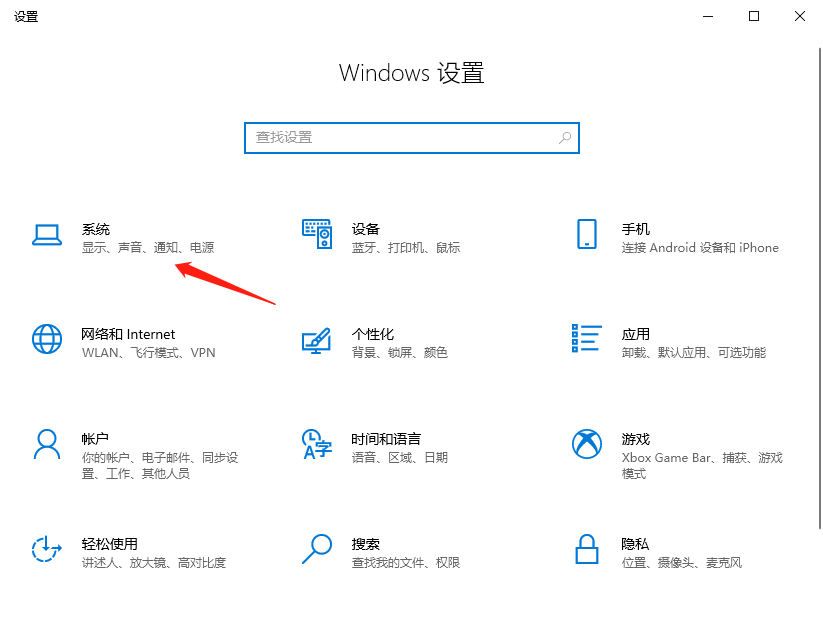
2、接着,在打开的界面中,点击左侧的“电源和睡眠”设置,再找到并点击“其他电源设置”选项,如图所示。
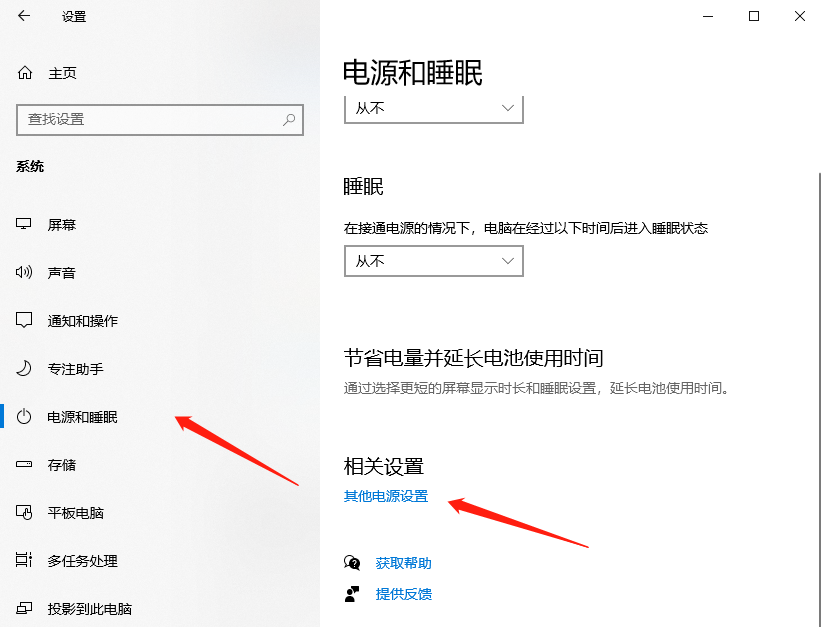
3、然后,在打开的界面中,点击“更改计划设置”,如图所示。
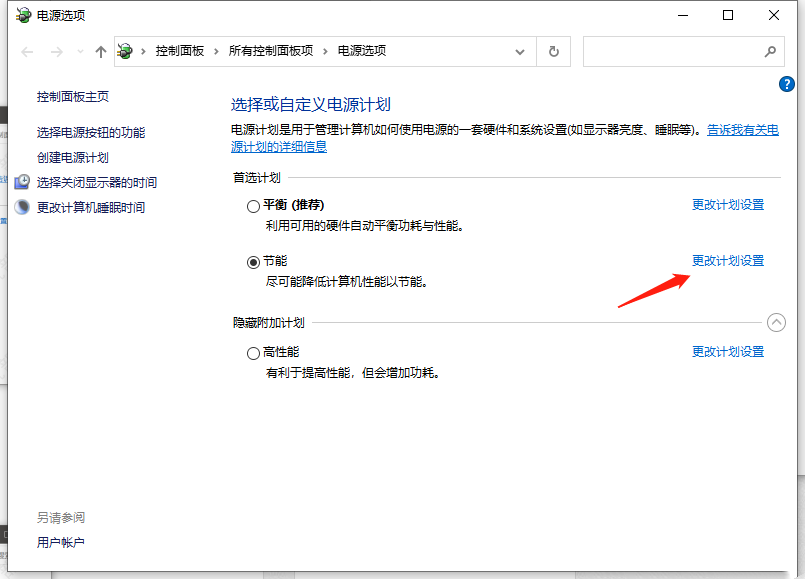
4、随后,继续点击“更改高级电源设置”选项,如图所示。
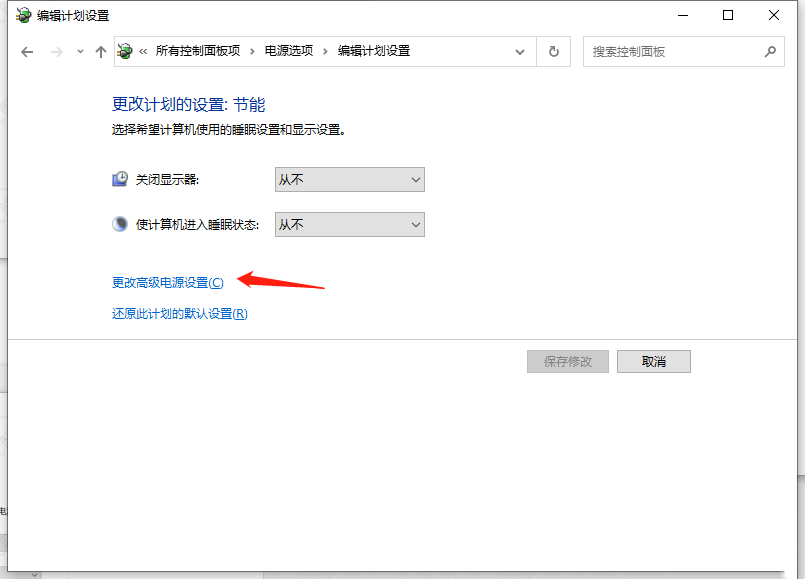
5、最后,在弹出的窗口中,找到并点击展开“低电池电量通知”,将其设置为“开启”,点击确定即可如图所示。
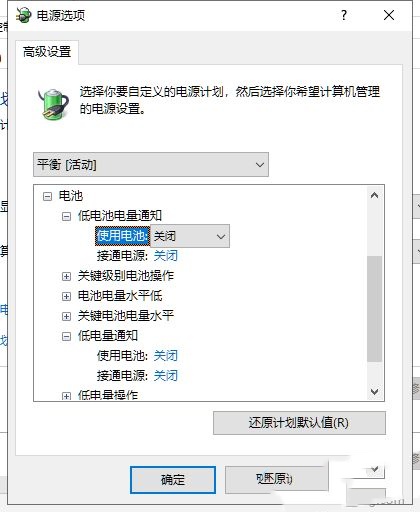
以上就是win10低电量提醒怎么设置 win10低电量提醒设置方法的详细内容,更多请关注php中文网其它相关文章!

Windows激活工具是正版认证的激活工具,永久激活,一键解决windows许可证即将过期。可激活win7系统、win8.1系统、win10系统、win11系统。下载后先看完视频激活教程,再进行操作,100%激活成功。

Copyright 2014-2025 https://www.php.cn/ All Rights Reserved | php.cn | 湘ICP备2023035733号